w7驱动怎么安装
Windows 7(简称Win7)操作系统中,驱动程序是确保硬件设备正常运行的关键组件,无论是新安装的Win7系统还是重装后的系统,正确安装驱动程序都是至关重要的一步,本文将详细介绍如何在Win7系统中安装驱动程序,包括使用第三方软件和手动安装的方法,并附上相关问答FAQs以解答常见问题。
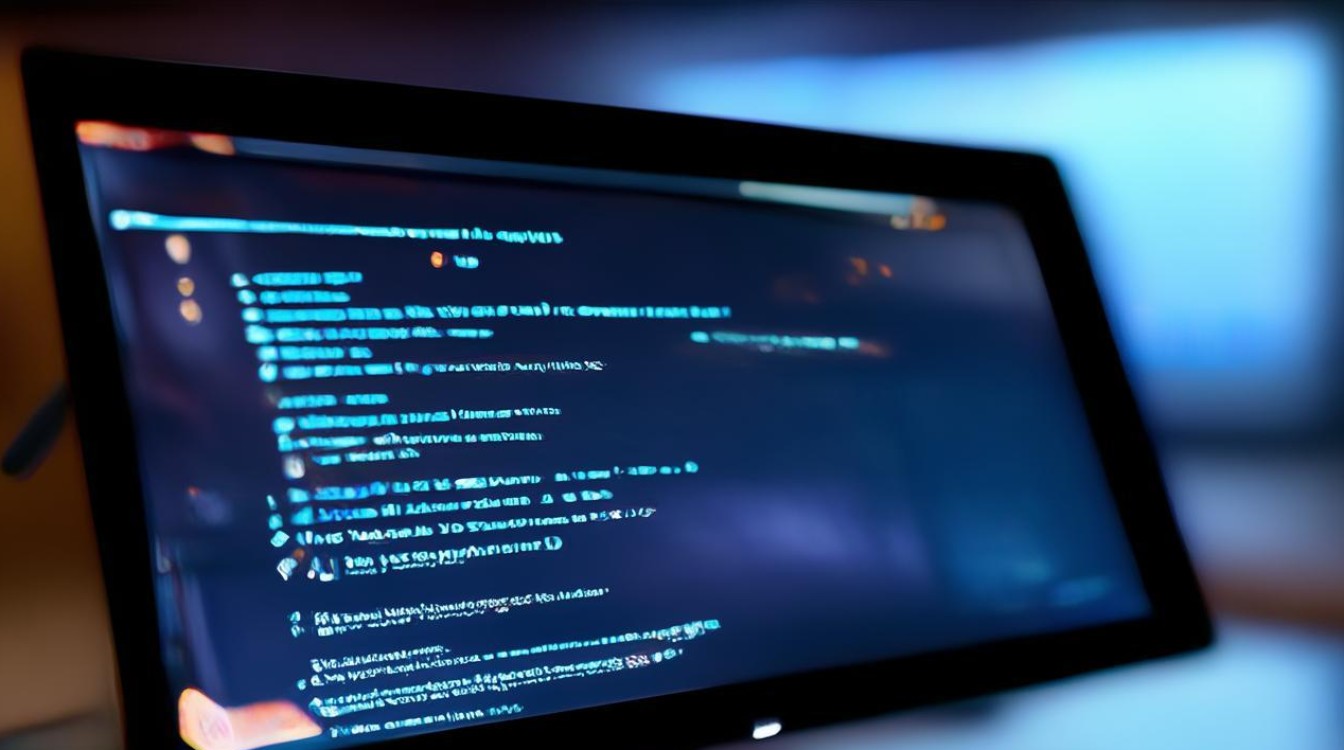
准备工作
- 备份重要文件:在进行任何系统更改之前,务必备份重要文件和数据,以防万一出现意外情况导致数据丢失。
- 确认设备型号和厂商信息:了解需要安装驱动的设备型号和厂商信息,以便下载正确的驱动程序。
- 下载驱动程序:根据设备型号和厂商信息,从官方网站或可信的软件下载网站下载相应的驱动程序,确保下载的文件完整且未被篡改。
使用第三方软件安装驱动
- 选择第三方软件:市面上有许多第三方软件可以帮助用户自动检测并安装驱动程序,如驱动精灵、鲁大师等,这些软件通常具有用户友好的界面和丰富的驱动库,能够快速准确地找到并安装适合的驱动程序。
- 运行第三方软件:下载并安装所选的第三方软件后,运行该软件,软件会自动扫描系统中的硬件设备,并列出需要安装或更新驱动程序的设备列表。
- 选择并安装驱动:在设备列表中,找到需要安装或更新驱动程序的设备,点击“安装”或“更新”按钮,软件会自动从其驱动库中搜索并下载适合的驱动程序,然后进行安装,安装过程中,请耐心等待,不要中断安装过程。
- 重启计算机:安装完成后,根据软件提示重启计算机,重启后,新安装的驱动程序将生效,硬件设备应能正常工作。
手动安装驱动程序
- 插入驱动光盘或U盘:如果驱动程序是以光盘或U盘的形式提供的,请将其插入计算机的光驱或USB端口。
- 打开设备管理器:按下Win+R键打开运行窗口,输入“devmgmt.msc”并回车,打开设备管理器,在设备管理器中,可以看到计算机中的所有硬件设备及其状态信息。
- 找到并右键点击设备:在设备管理器中找到需要安装驱动程序的设备,右键点击该设备,选择“更新驱动程序软件”。
- 选择驱动程序来源:在弹出的对话框中,选择“浏览计算机以查找驱动程序软件”,如果驱动程序是以光盘或U盘形式提供的,请选择“从磁盘安装”,然后浏览到光盘或U盘所在的位置,选择正确的驱动程序文件进行安装。
- 安装驱动程序:按照提示完成驱动程序的安装过程,安装过程中,请确保计算机连接稳定,不要中断安装过程。
- 重启计算机:安装完成后,根据提示重启计算机,重启后,新安装的驱动程序将生效,硬件设备应能正常工作。
相关问答FAQs
问:如何判断某个设备是否需要安装驱动程序?
答:在设备管理器中,如果某个设备的图标上有一个黄色的感叹号或红色的叉号,或者设备状态显示为“无法识别的设备”、“设备工作不正常”等,则表明该设备可能需要安装或更新驱动程序。
问:如果我安装了错误的驱动程序怎么办?
答:如果安装了错误的驱动程序导致设备无法正常工作,可以尝试卸载该驱动程序并重新安装正确的驱动程序,在设备管理器中右键点击问题设备,选择“卸载设备”,然后按照上述步骤重新安装正确的驱动程序。
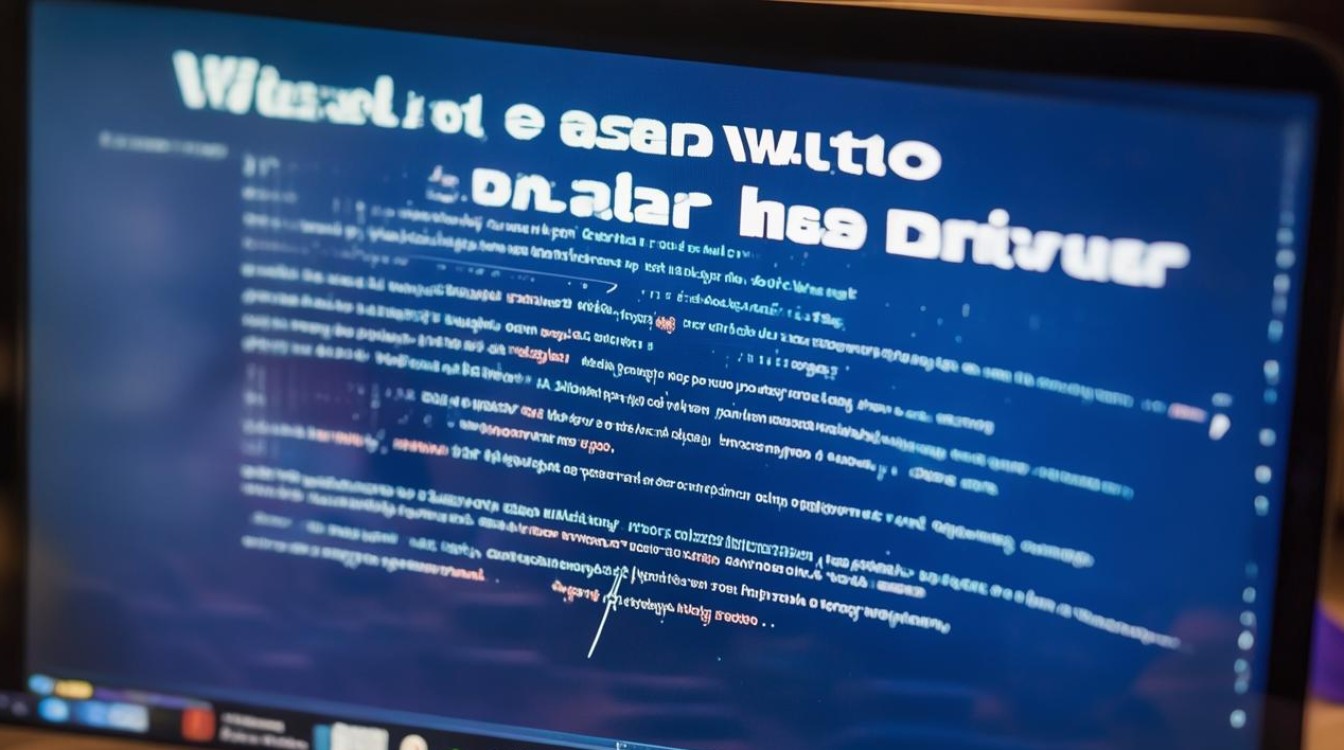
通过以上介绍的方法,您应该能够在Win7系统中顺利安装所需的驱动程序,无论是使用第三方软件还是手动安装驱动程序,都需要仔细操作并遵循正确的步骤。
版权声明:本文由 芯智百科 发布,如需转载请注明出处。


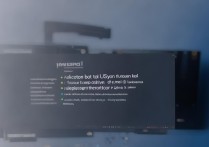




 冀ICP备2021017634号-12
冀ICP备2021017634号-12
 冀公网安备13062802000114号
冀公网安备13062802000114号